在升级电视声音方面,条形音箱因其方便、实惠和令人印象深刻的音质而成为许多消费者的热门选择。 三星是一家领先的电子产品制造商,提供一系列条形音箱来增强您的观看体验。 但是,那 三星条形音箱设置过程 对于那些不懂技术或以前从未做过的人来说,这可能会令人生畏。
在这份深入的指南中,我们将带您逐步完成设置三星条形音箱以获得最佳音质的过程。 我们将展示如何轻松设置音响系统以及如何将条形音箱连接到电视。 我们将涵盖从条形音箱拆箱、将其连接到电视、调整设置和解决常见问题的所有内容。
无论您是想要首次设置设备的三星条形音箱所有者,还是对设置过程感到好奇的潜在买家,本指南都可以帮助您充分利用您的设备 三星条形音箱.
文章内容 第 1 部分。如何设置和连接三星条形音箱?第 2 部分。有关 Samsung Soundbar 设置和连接的常见问题解答部分3。 结论
您可以在此处使用不同的连接方式设置条形音箱:
要设置带 HDMI 的三星条形音箱,请按照以下简单步骤操作:
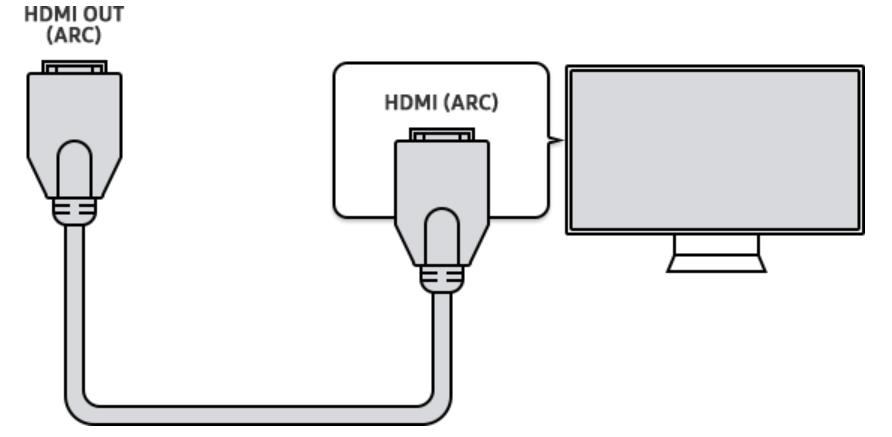
要使用数字光缆设置三星条形音箱,请按照以下简单步骤操作:
备注:在使用光纤连接之前,某些电视可能需要您在设置菜单中启用数字音频输出。

要使用蓝牙设置三星条形音箱,请按照以下简单步骤操作:
备注:确保蓝牙设备在范围内并且信号传输没有障碍。 但是,请记住,蓝牙可能会引起延迟,从而导致屏幕上的音频和视频之间出现延迟。
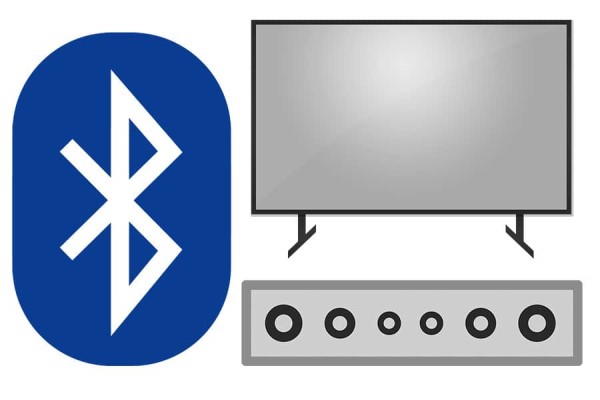
将三星条形音箱连接到 辅助电缆,请按照以下简单步骤操作:
备注:注意不要将电视或音频设备的音量调得太大,因为这可能会使条形音箱失真。 为获得最佳音频质量,请根据需要更改两台设备的音量。
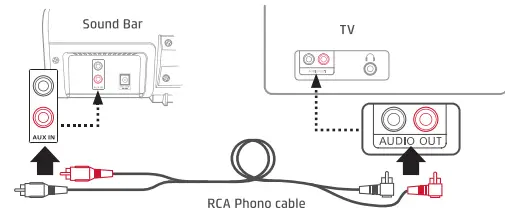
要将三星条形音箱连接到三星电视,您可以使用 HDMI、数字光缆或蓝牙,具体取决于电视和条形音箱的功能。
连接后,使用遥控器选择条形音箱上的相应输入并根据需要调整声音设置。
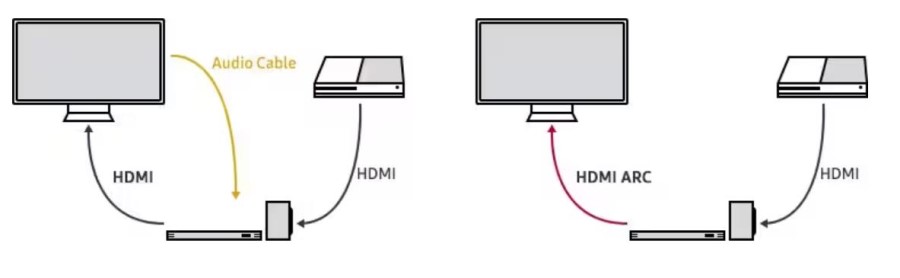
如果您的三星条形音箱在连接到电视后没有发出声音,可能有以下几个原因:
如果这些步骤不能解决问题,请查阅用户手册或联系制造商的客户支持以获得进一步帮助。
要将 Samsung Soundbar 连接到 Wi-Fi,请执行以下步骤:

在三星条形音箱上使用的最佳声音模式取决于个人喜好和您正在观看的内容。 但是,这里有一些常见的声音模式及其推荐用途:
您可以使用条形音箱遥控器或 SmartThings 应用程序在声音模式之间切换。 尝试不同的声音模式,找到最适合您和您正在观看的内容的模式。
是的,您可以使用三星电视遥控器控制某些三星条形音箱。 如果两个设备都支持 Anynet + (也称为 HDMI-CEC)功能,允许兼容设备通过 HDMI 相互通信。
要启用此功能,请转到电视的设置菜单并查找 Anynet+ 或 HDMI-CEC 选项。 确保它已打开。 接下来,使用 HDMI 线缆将条形音箱连接到电视,然后打开两个设备。
连接后,您应该能够使用三星电视遥控器控制条形音箱的基本功能(如音量和电源)。 如果遥控器不起作用,您可能需要重新配对条形音箱和电视,或参阅用户手册以获取更具体的说明。 请注意,并非所有三星条形音箱都与 Anynet+ 兼容,因此在尝试使用此功能之前请查看用户手册或产品规格。

额外提示: 你想要_____吗 玩 Spotify 三星电视上的歌曲? 点击指南链接了解更多!
总之,设置三星条形音箱是一个相对简单的过程,可以大大提升您的家庭娱乐体验。 你可以 将条形音箱连接到电视 使用各种方法,包括 HDMI、数字光缆、蓝牙或 AUX 电缆,具体取决于您的电视和条形音箱的功能。
您还可以使用三星电视遥控器控制条形音箱,只要这两种设备都支持 Anynet+ 功能即可。 此外,将条形音箱连接到 Wi-Fi 后,您可以使用 SmartThings 应用程序控制它,并从您的移动设备或其他兼容设备流式传输音频内容。
最后,您选择使用的声音模式取决于个人喜好和您正在观看的内容。 尝试不同的模式,找到最适合您的模式。 遵循这些简单的步骤将帮助您设置三星条形音箱并将您的家庭娱乐体验提升到一个新的水平。
首页
技巧
三星 Soundbar 设置过程:将 Soundbar 连接到电视
评论(0)
人们还阅读:
Deezer 对比 Spotify: 两个选哪个? 潮汐与 Spotify: 哪个更适合流媒体服务? Spotify vs Pandora:哪个更适合你? 如何在三星Galaxy Note 10上播放Apple音乐 在Samsung Gear Fit2 Pro上播放Apple Music 我可以玩吗 Spotify 三星 Gear S3 上的音乐?回复
1.你的名字
2.您的电子邮箱
3.您的评论
版权所有©2025 TuneSolo Software Inc. 保留所有权利。
发表评论
1.你的名字
2.您的电子邮箱
3.您的评论
提交